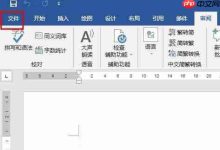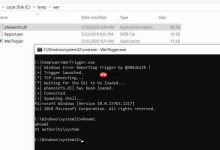按住Shift键可画出水平、垂直或45度角的直线,通过“插入-形状-直线”工具并结合Shift键实现精准绘制,随后可在“形状格式”中调整轮廓、颜色、大小及旋转角度,利用“文本环绕”和“排列”功能使图形与文字和谐布局,提升文档整体美观性与专业性。
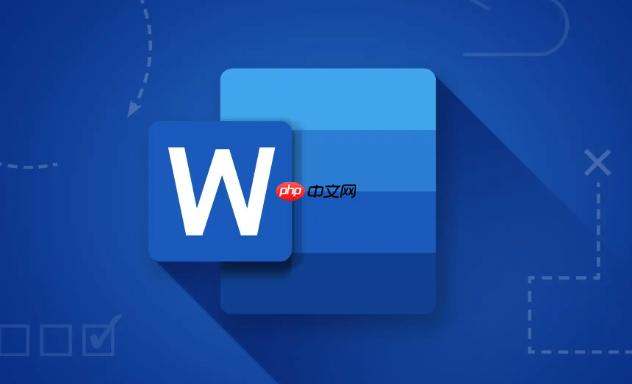
在Word中想要画出漂亮的直线,核心技巧其实非常简单,就是在绘制过程中按住Shift键。这能确保你的线条无论是水平、垂直还是以45度角,都能保持完美的笔直。
解决方案
Word里画线,看着简单,真要画直了、画漂亮了,那可不是鼠标随便一拖的事。我记得我刚开始用Word的时候,画个流程图,那线画得跟喝醉了似的,歪七扭八,现在想想都觉得有点好笑。但掌握了诀窍,一切就迎刃而解了。
要画直线,最常用的方法是通过“插入”选项卡。你点开“插入”,找到“形状”,然后选择“直线”工具。这时候鼠标会变成一个十字形。关键来了:当你点击并拖动鼠标来绘制线条时,一定要按住键盘上的Shift键。只要Shift键不松,你的直线就会被强制锁定在水平、垂直或45度角的方向上。这样画出来的线,绝对是笔直的,不会有任何偏差。
画完之后,如果你觉得线太细或者颜色不对,可以在选中线条的状态下,通过“形状格式”选项卡(Word 2013及以上版本通常会自动弹出)来调整。这里你可以改“形状轮廓”的颜色、粗细,甚至添加虚线效果。有时候你觉得鼠标已经够稳了,结果一松手,它还是给你来个微小的偏差,强迫症患者表示不能忍,所以Shift键简直是救星。除了直线,如果你想画完美的正方形或圆形,同样的方法,选中矩形或椭圆工具后,按住Shift键拖动,就能画出等宽高的形状了。
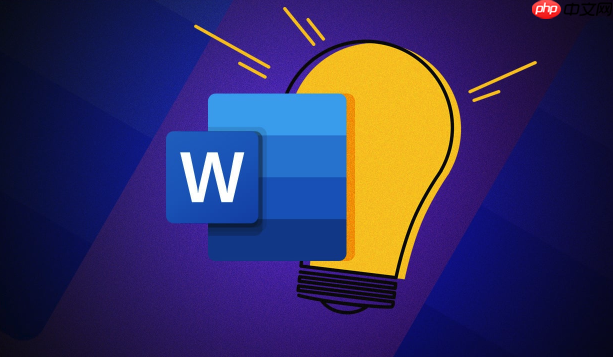
Word中如何精确控制直线的角度和长度?
光画直了还不够,很多时候我们还需要精确控制线的长度和它在页面上的具体位置,甚至有时候需要特定角度的斜线。Word虽然不是专业的制图软件,但它在这方面还是提供了一些相当实用的工具。
首先说长度。当你画好一条直线后,选中它,Word界面上方会显示“形状格式”选项卡。在这个选项卡里,你会看到“大小”组,里面有“高度”和“宽度”的输入框。对于直线来说,它的“高度”或“宽度”其实就是它的长度,取决于你是水平线还是垂直线。如果是斜线,那么“高度”和“宽度”共同决定了它的投影尺寸,但实际线段长度需要通过勾股定理计算,Word不会直接显示。不过,你可以通过调整这两个值来精确控制线的尺寸。比如,我需要一条刚好5厘米的水平线,我就把“宽度”设为5厘米。
至于角度,如果你没有按住Shift键,直线可以自由旋转。选中直线后,在“形状格式”选项卡中,通常会有一个“旋转”按钮,你可以选择预设的90度旋转,或者点击“更多旋转选项”打开“布局”对话框。在这个对话框里,你可以直接输入精确的旋转角度,比如30度、60度。这比你用鼠标去拖动旋转手柄要精准得多。我个人觉得,对于需要精确对齐的图示,比如流程图中的箭头,先画好线,再通过数值调整角度和长度,效率和准确性都更高。此外,利用Word的对齐工具(在“形状格式”选项卡下的“排列”组里),可以将多条线段或其他形状相互对齐,这对于构建复杂的图形布局非常有用。
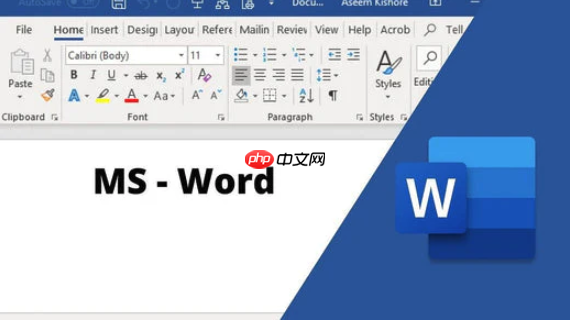
除了直线,Word里还有哪些常用的形状绘制技巧?
Word的“形状”功能远不止画直线那么简单,它内置了非常丰富的形状库,从基本的矩形、圆形,到各种箭头、流程图符号、星形、标注等等。掌握一些通用技巧,能让你的文档看起来专业许多。
一个非常重要的技巧是按住Shift键绘制完美形状。前面提到了画直线,它对正方形和圆形同样有效。当你选择“矩形”工具,按住Shift拖动,就会得到一个正方形;选择“椭圆”工具,按住Shift拖动,则会得到一个正圆形。这避免了你手动调整尺寸,却总是差那么一点点的尴尬。
另一个常用的技巧是复制和粘贴形状。如果你需要多个相同大小和样式的形状,与其每次都重新画,不如画一个,然后选中它,按Ctrl+C复制,再按Ctrl+V粘贴。这样得到的形状会保持原有的所有格式,大大节省时间。更高级一点,按住Ctrl键拖动现有形状,可以直接复制并移动它,非常方便。
组合形状也是一个高级用法。比如,你画了一个复杂的流程图,里面有几十个形状和连接线。如果你想一起移动它们,一个一个拖动太麻烦了。这时候,你可以按住Shift键,逐一点击选中所有相关形状,然后右键点击其中一个,选择“组合”>“组合”。这样,这些形状就变成了一个整体,可以作为一个单元进行移动、缩放和旋转。如果需要修改某个单独的形状,可以双击组合后的形状进入编辑模式,或者右键选择“取消组合”。我发现这个功能在制作海报或者复杂图表时尤其好用,避免了元素错位的问题。
最后,别忘了调整形状的填充和轮廓。除了线条的粗细和颜色,大部分形状都可以设置填充颜色(包括渐变、纹理或图片填充),以及轮廓的样式。这些都能让你的文档更具视觉吸引力。
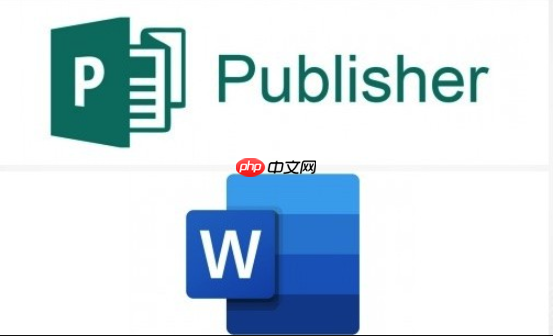
Word绘制的线条和形状如何与其他内容完美融合?
在Word里画了线条和形状,最头疼的可能就是它们和文字、图片之间的“打架”问题。经常是画好的图一动,旁边的文字就乱了,或者图片把形状盖住了。要让它们和谐共处,关键在于理解并运用“文本环绕”和“排列”功能。
文本环绕是解决形状与文字冲突的核心。当你选中一个形状或线条时,“形状格式”选项卡中会有一个“排列”组,里面有“文字环绕”选项。默认情况下,Word可能选择“嵌入型”或“随文字”。但我个人经验是,对于大多数图形,选择“浮于文字上方”或“衬于文字下方”会给你最大的自由度。
- 浮于文字上方: 形状会盖住文字,你可以随意拖动形状,文字不会受到影响。这适合那些需要独立于文本,作为装饰或突出显示的元素。
- 衬于文字下方: 形状会被文字覆盖,但文字会环绕在形状周围,形成一种背景效果。
- 其他选项,如“四周型”、“紧密型”、“穿越型”、“上下型”,则会根据形状的轮廓,让文字自动避开形状,这在制作图文混排的版面时非常有用,能让文字自然地围绕图形流动。我通常会根据具体需求尝试不同的环绕方式,找到最适合当前布局的效果。
图层管理(排列)则解决了形状之间的覆盖问题。有时候你画了两条线,或者一个图形盖住了另一个图形,这时你需要调整它们的“层级”。同样在“形状格式”选项卡的“排列”组里,你会看到“上移一层”、“下移一层”、“置于顶层”、“置于底层”这几个按钮。
- 置于顶层: 将选中的形状放到所有其他形状和文字的最上方。
- 置于底层: 将选中的形状放到所有其他形状和文字的最下方。
- 上移一层/下移一层: 每次移动一个层级,可以更精细地调整形状的覆盖关系。
举个例子,如果你想让一段文字看起来像是在一个半透明的方框里,你可以先画一个矩形,设置它的填充颜色为半透明,然后选择“衬于文字下方”。接着,如果这个矩形盖住了你的一些重要文字,你可以调整矩形的大小或位置,或者使用“置于底层”确保文字在它上方显示。
最后,锚点也是一个容易被忽视但很重要的概念。当你在文档中插入一个形状时,它会有一个“锚点”,通常显示为一个小锚图标。这个锚点决定了形状是相对于页面、段落还是文字进行定位。默认情况下,形状可能锚定在附近的段落。如果你移动这个段落,形状也会跟着移动。通过右键点击形状,选择“更多布局选项”,你可以在“位置”选项卡中调整锚点的锁定方式,比如“锁定定位点”可以防止形状随着锚定段落的移动而意外移动。理解这些,能让你在Word中更自如地掌控图形布局。

 路由网
路由网